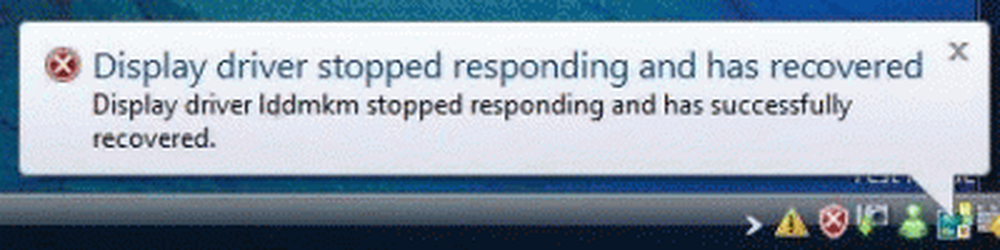La función de línea de tiempo no funciona en Windows 10

Si el La función de línea de tiempo no funciona en Windows 10, esta publicación le mostrará cómo habilitar la línea de tiempo y cómo funciona. A través de Configuración, también puede desactivar o desactivar la función Línea de tiempo y la función Historial de actividades si no la usa.
La función de línea de tiempo no funciona en Windows 10

Desde el menú de WinX, abra Ajustes y pasar a la sección de Privacidad.
Allí, bajo los permisos de Windows> Historial de actividades, verá una configuración en el lado derecho - Deje que Windows recopile mis actividades desde la PC.. Seleccione esta configuración.
Debajo Mostrar actividades desde cuentas, asegúrese de que su cuenta de Microsoft esté seleccionada y que el conmutador esté en la posición de encendido.
Si desea sincronizar sus actividades a través de dispositivos, seleccione la opción Permitir que Windows sincronice mis actividades desde esta PC a la nube.
Reinicie su computadora y vea.
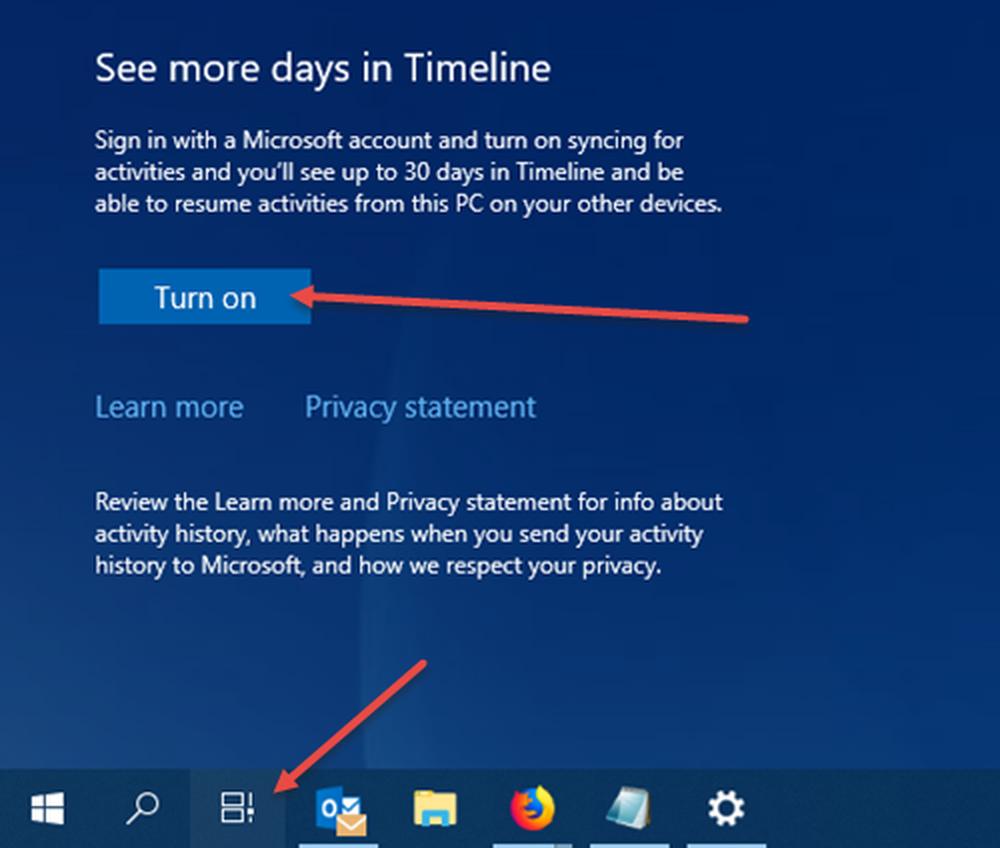
Verá el ícono de la línea de tiempo en la barra de tareas, y debería estar funcionando bien. Si aún no ve el icono, haga clic con el botón derecho en la barra de tareas y seleccione Botón Mostrar vista de tareas.
Para ver Más días en su línea de tiempo, inicie sesión con su cuenta de Microsoft, presione el botón de la línea de tiempo, desplácese hacia abajo un poco y haga clic en Encender.
Si esto no ayuda, primero cree un punto de restauración del sistema y luego abra Editor de registro, navegar a la siguiente ruta-
HKEY_LOCAL_MACHINE \ SOFTWARE \ Policies \ Microsoft \ Windows \ System
y asegúrese de que el valor de los siguientes valores DWORD (32 bits) se establezca en 1:
- EnableActivityFeed
- PublishUserActivities
- SubirUsuarioActividades.
Si no ve estos valores DWORD, créelos y déles valores de 1 cada.
Para crearlos, debe hacer clic con el botón derecho en el panel lateral derecho, Nuevo> Valor DWORD (32 bits). Asígnele el nombre mencionado, haga doble clic en él y cámbielo a 1 como se mencionó.
Es posible que deba iniciar sesión con su cuenta de Microsoft.
Espero que esto ayude!